电脑锁屏如何设置
2024-01-07 02:04
作者:狗屎蛋
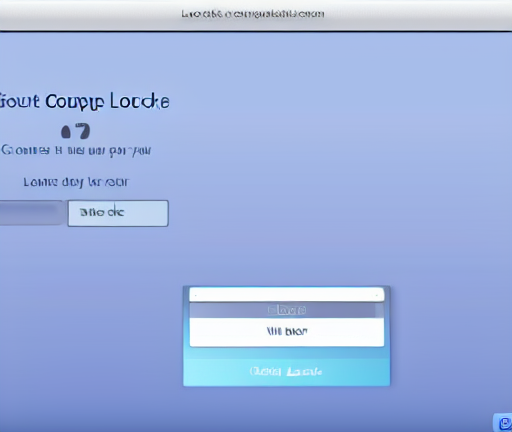
电脑锁屏是一种常见的电脑保护措施,它可以在电脑一段时间没有活动时自动锁定屏幕,需要用户输入密码或其他验证方式解锁才能继续使用。电脑锁屏的设置可以帮助保护个人隐私和数据安全,防止他人未经授权访问电脑和数据。
在Windows系统中,设置电脑锁屏非常简单,可以通过以下步骤进行设置:
1. 使用快捷键:同时按下"Windows键+L"即可立即锁定屏幕。
2. 使用开始菜单:点击开始菜单,在菜单中选择“电源”或“用户”选项,然后选择“锁定”即可锁定屏幕。
3. 使用控制面板:点击开始菜单,在搜索栏中输入“控制面板”,点击进入控制面板,选择“外观和个性化”,再选择“更改屏幕保护程序设置”,在屏幕保护程序设置窗口中可以设置屏幕保护的类型和等待时间。选择“在等待[xx]分钟后”,把[xx]分钟改为你想要的时间,如5分钟。然后勾选“在重新连接时要求密码”,点击“应用”按钮,最后点击“确定”按钮保存设置。
4. 使用组策略编辑器:按下"Windows键+R"打开运行窗口,输入“gpedit.msc”,点击“确定”打开组策略编辑器。在左侧导航栏选择“用户配置”->“管理模板”->“控制面板”->“个性化”,在右侧窗口中找到“启用屏幕保护程序”,双击进入设置窗口,选择“已启用”,然后在“等待时间(分钟)”中填写你想要的时间,点击“应用”按钮,最后点击“确定”按钮保存设置。
5. 使用注册表编辑器:按下"Windows键+R"打开运行窗口,输入“regedit”,点击“确定”打开注册表编辑器。在左侧导航栏依次展开“HKEY_CURRENT_USER” -> “Control Panel” ->“Desktop”,在右侧窗口中找到“ScreenSaveTimeOut”,双击进入编辑窗口,将数值改为你想要的等待时间(单位为秒),点击“确定”按钮保存设置。
无论使用哪种方法,设置了电脑锁屏后,之后你的电脑在一段时间没有活动后就会自动锁定屏幕,这时其他人需要输入正确的密码或验证方式才能解锁。这一设置可以帮助保护个人隐私和数据安全。
此外,还有一些额外的设置和注意事项可以进一步增强电脑锁屏的安全性:
1. 使用强密码:设置一个包含字母、数字和特殊字符的强密码,以增加解锁的难度。
2. 定期更改密码:定期更改锁屏密码,或者使用动态密码,如指纹、面部识别等,以提高安全性。
3. 设置屏幕保护程序:选择一个合适的屏幕保护程序,可以在锁屏后显示个性化的画面或时钟,同时增加用户的乐趣感。
4. 设置自动注销:在屏幕保护程序设置窗口中,可以勾选“在注销时要求密码”,这样电脑在解锁后可以自动注销当前用户。
5. 锁定屏幕时注意周围环境:在公共场合或与他人共用电脑时,锁定屏幕时要小心,确保周围没有人能够窥视密码或趁机操纵电脑。
总之,电脑锁屏是一种简单而有效的电脑保护措施,可以防止他人未经授权访问电脑和数据。设置电脑锁屏只需几个简单的步骤,但它能够为个人隐私和数据安全提供重要的保护。






